redis中文网:http://redis.cn/
如果是安装Windows版的redis需要去GitHub上下载安装包
如果是在Linux上安装,可以直接使用命令进行安装
本次教程是基于Windows系统进行的
GitHub地址:https://github.com/microsoftarchive/redis
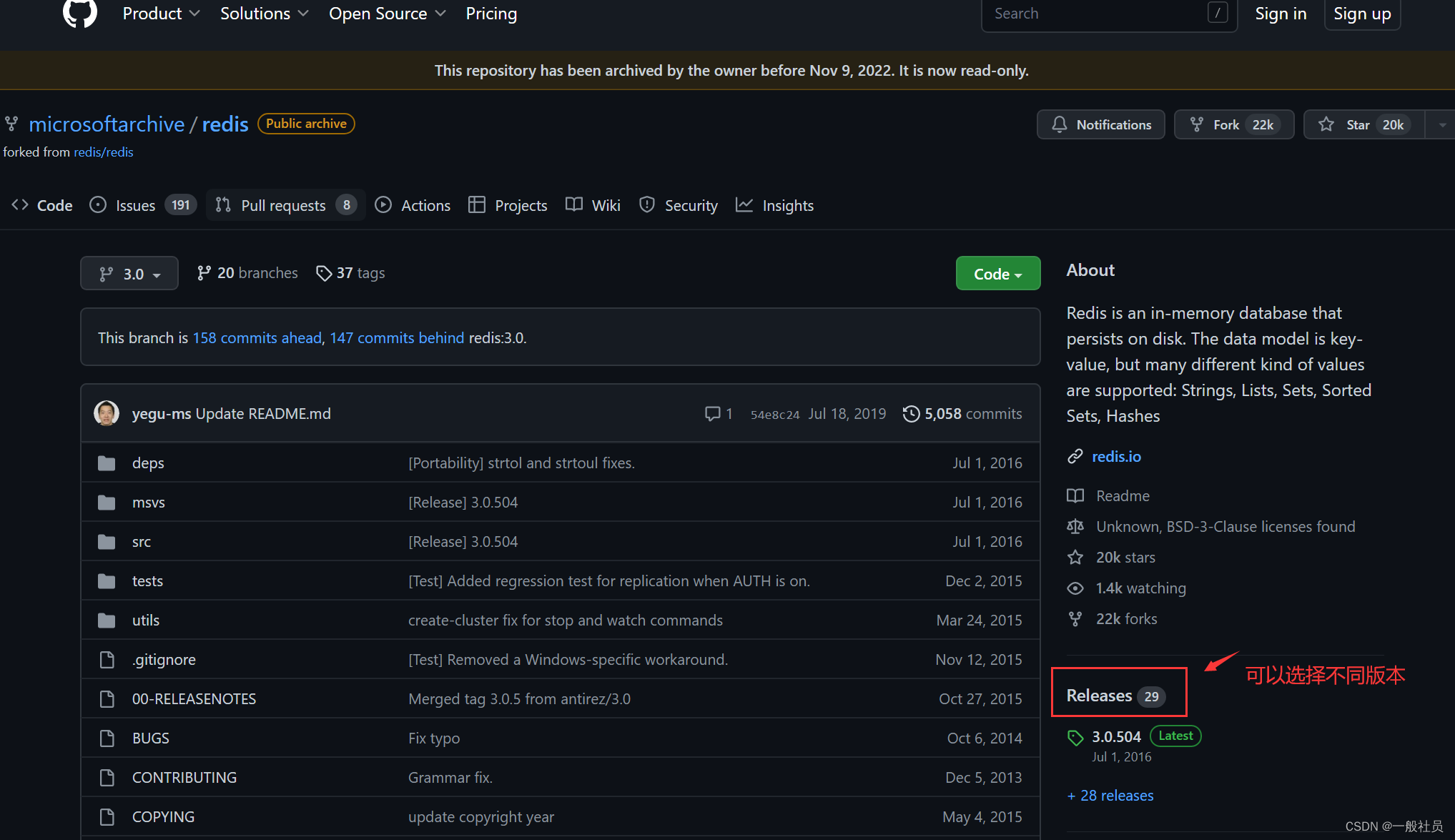
选择需要下载的版本
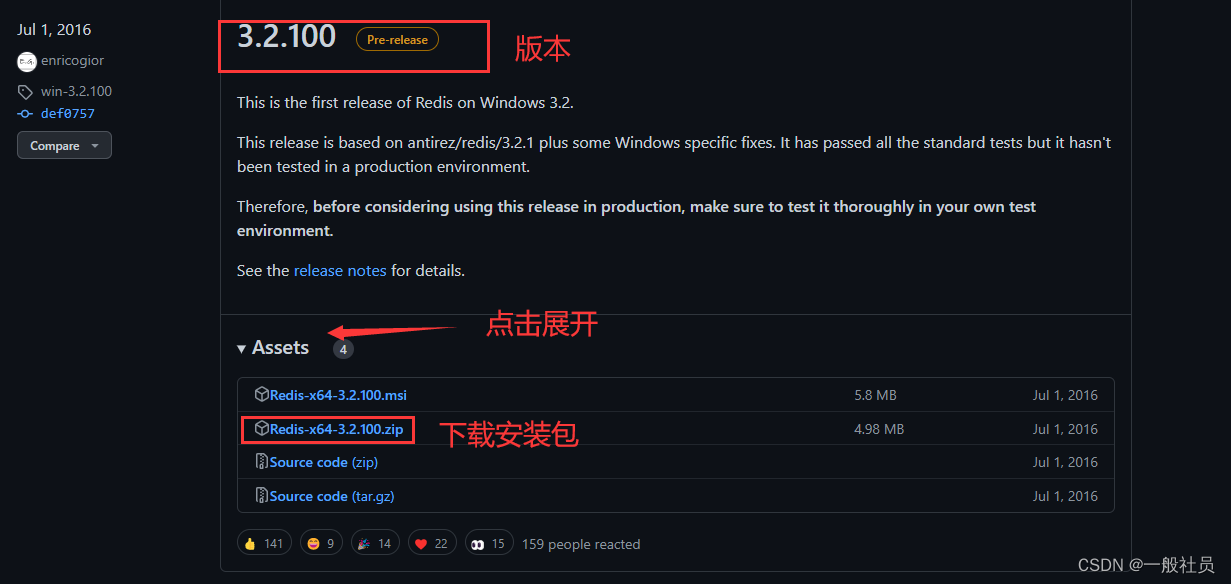
如果加载不出来的话,可以点击连接保存到网盘,是3.2.100版本的
链接:https://pan.baidu.com/s/177Yl4YGehTFkfXWOqaUW5A
提取码:ybsy
解压压缩包

得到如下文件:
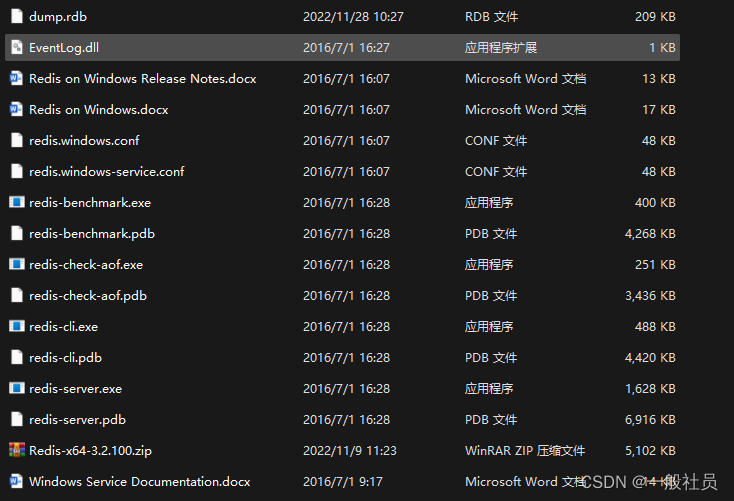
启动redis服务:
使用cmd进入到redis的解压目录下
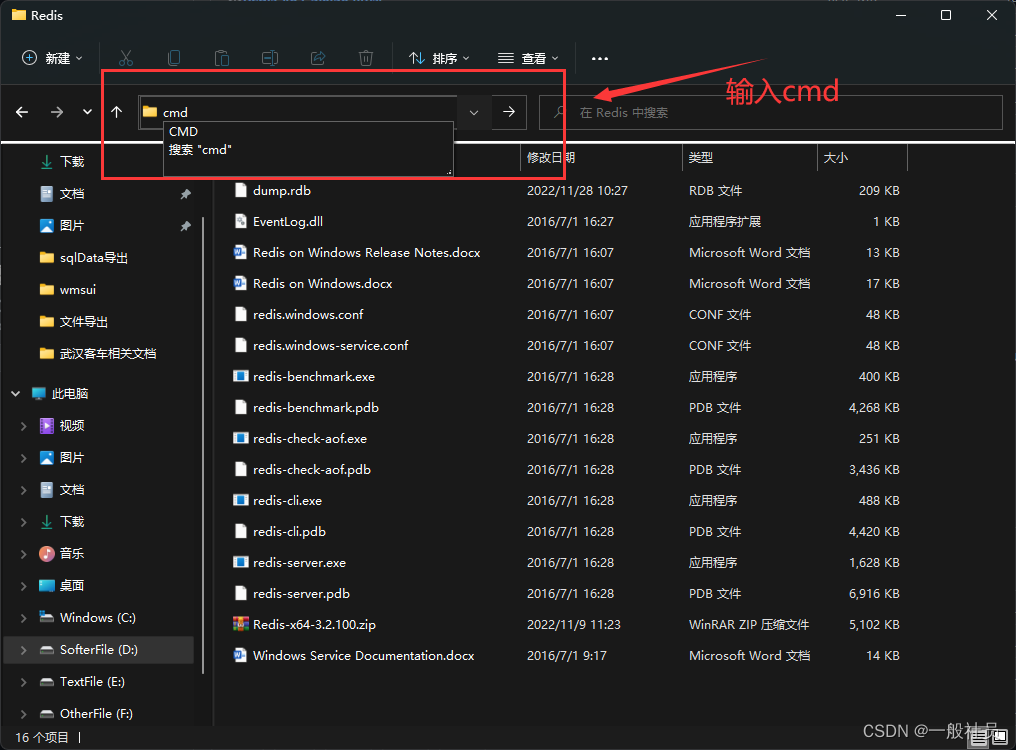
弹出窗口
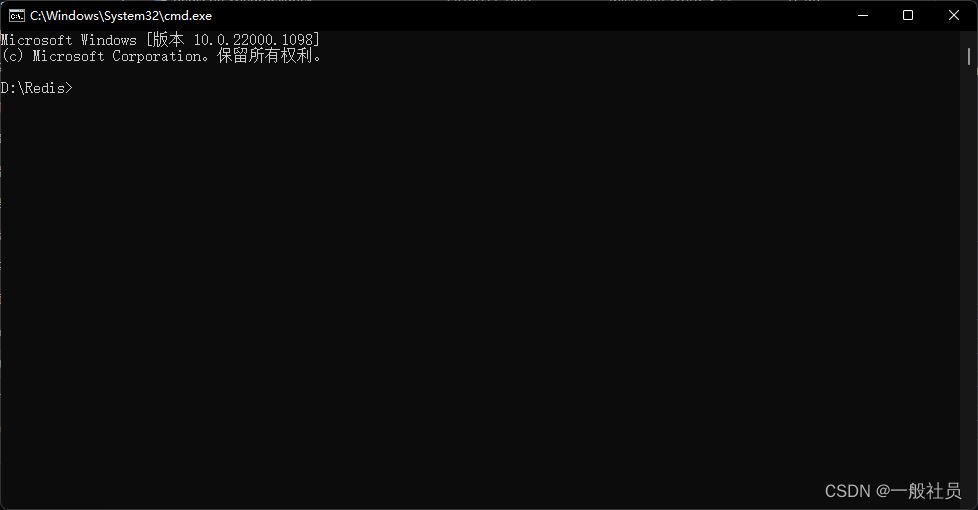
输入命令:redis-server.exe redis.windows.conf
出现如下画面即为启动成功
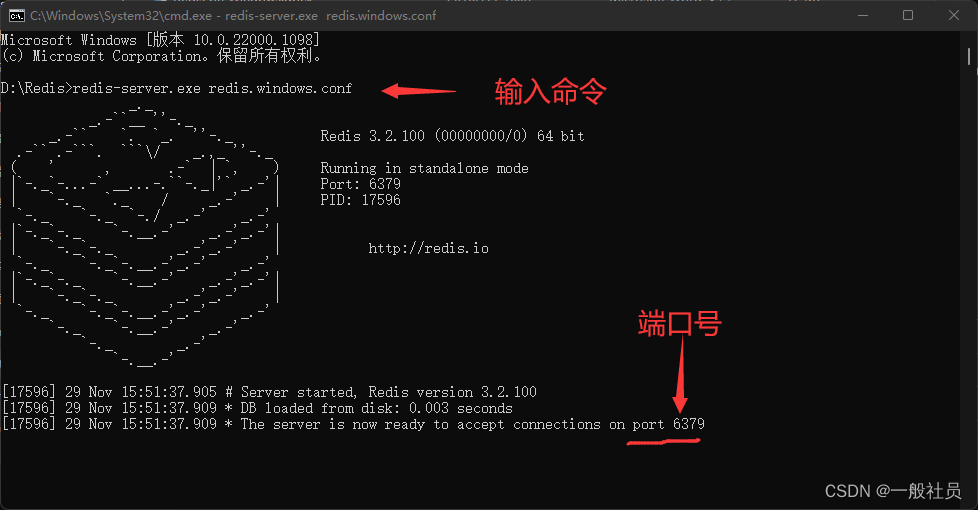
但是如果你把窗口叉掉了,服务就停了
解决:把redis设置在Windows下自动启动
还是在redis的解压目录输入cmd进入命令窗口
输入命令:redis-server.exe --service-install redis.windows.conf --loglevel verbose
就可以把redis加入Windows服务列表了
查看服务:
鼠标右键「任务栏」>点击「任务管理器」> 选择「服务」选项 > 点击下方「打开服务」按钮,打开服务窗口之后就可以找到 Redis 的服务
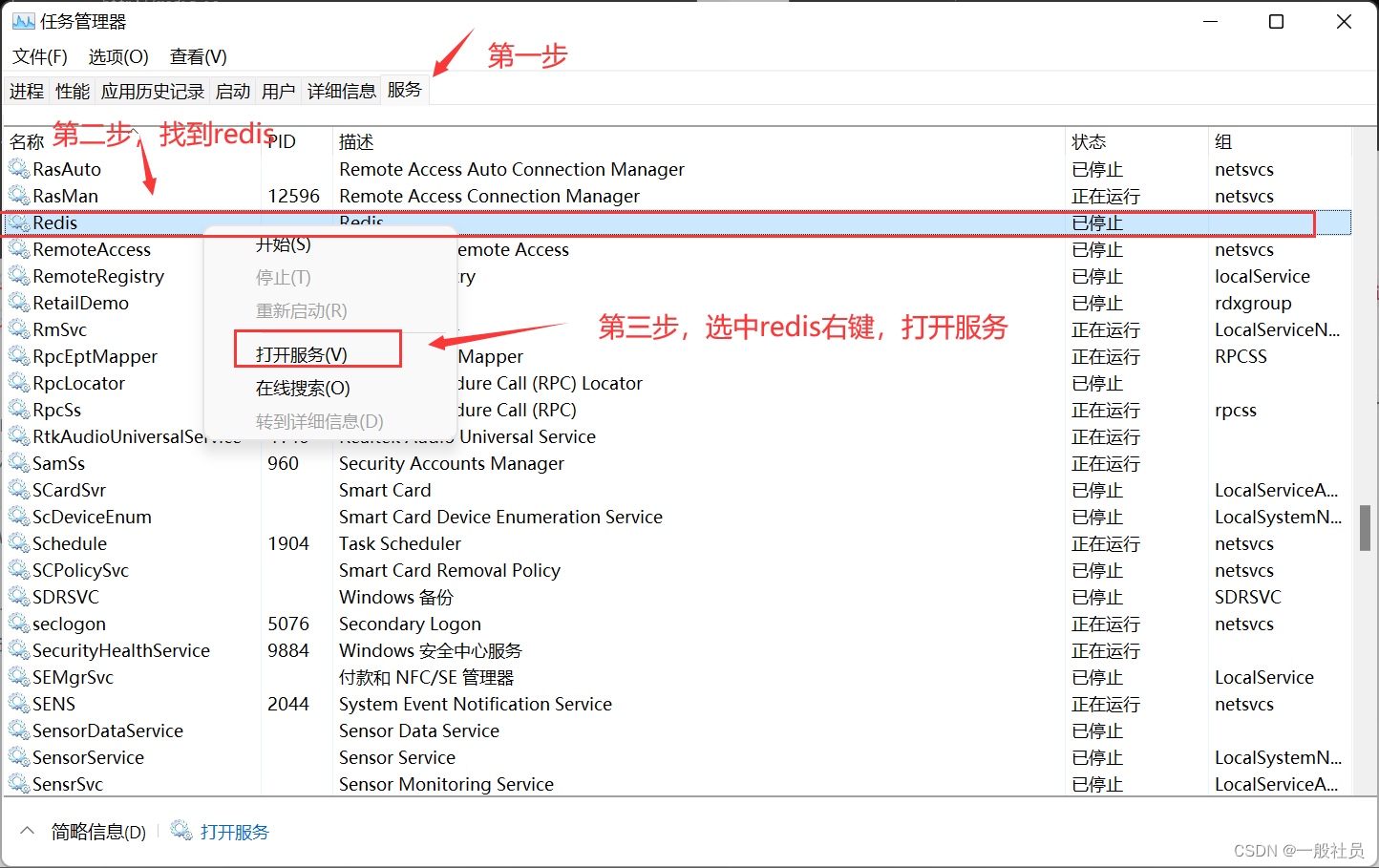
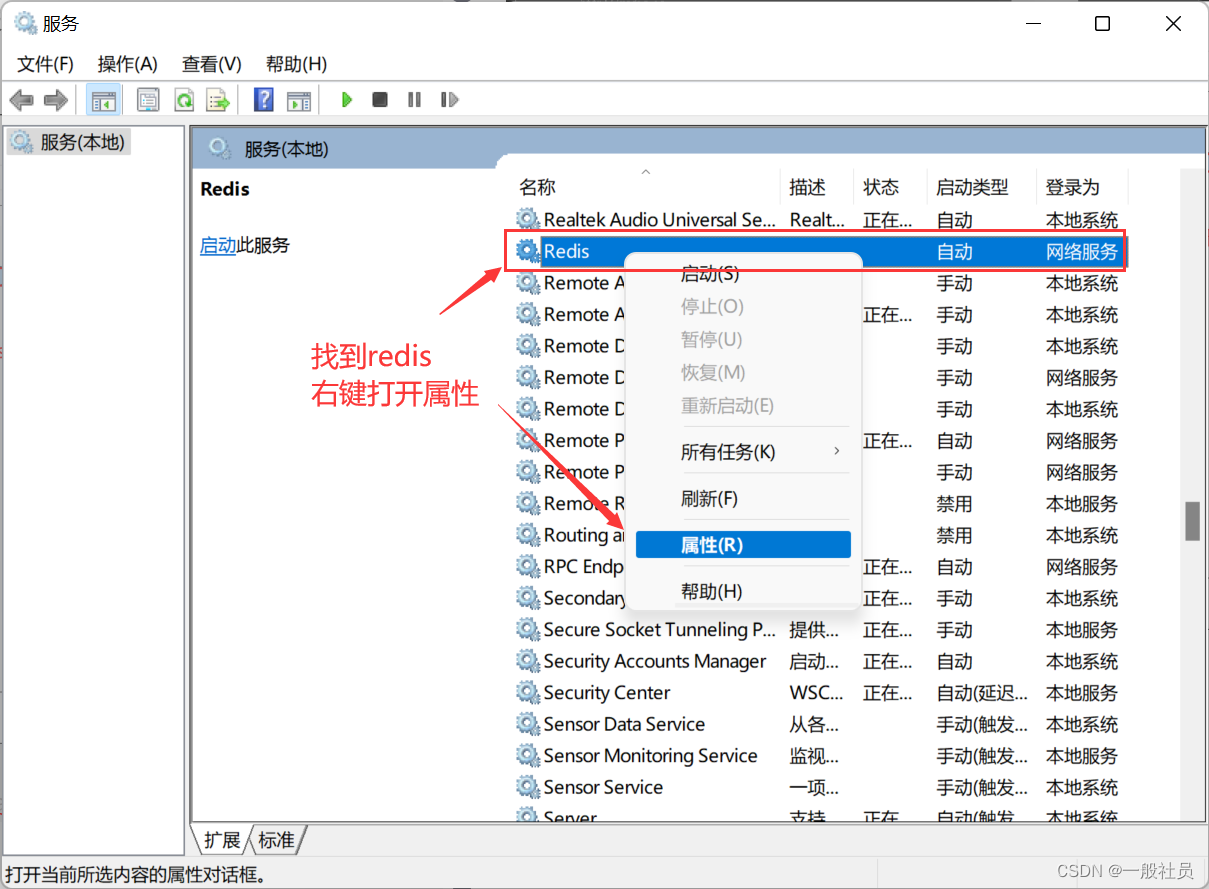
启动类型设置为自动
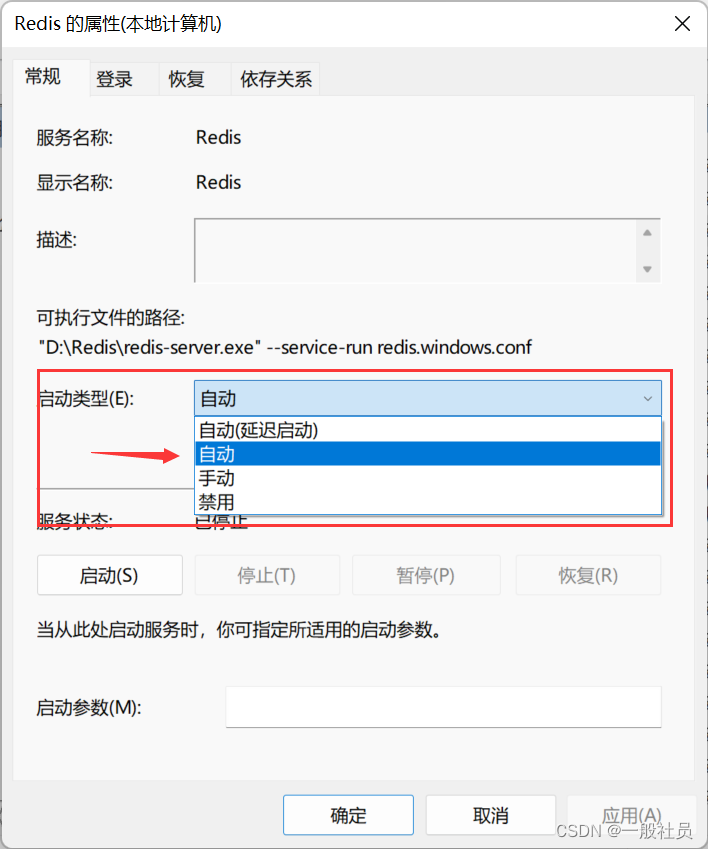
下次重启电脑的时候就会自动启动redis服务了,现在设置的第一次还需要手动启动一下
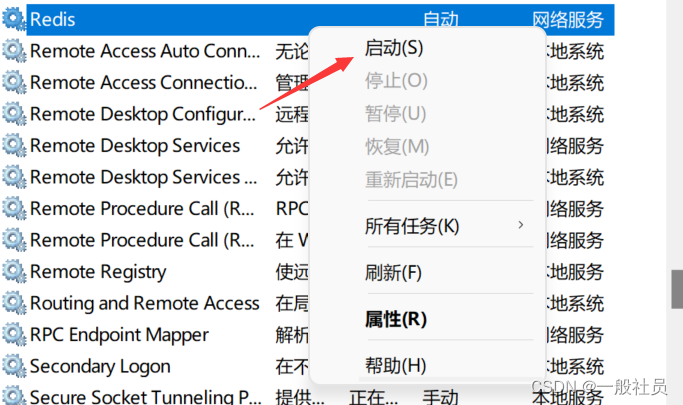
以上就完成了redis的本地安装和服务自启设置~
redis可视化管理工具推荐使用:Another Redis Desktop Manager






















 6114
6114











 被折叠的 条评论
为什么被折叠?
被折叠的 条评论
为什么被折叠?








